İçindekiler
Genellikle koruruz Excel Bir sayfayı koruduğumuzda, düzenleme, biçimlendirme, ekleme vb. gibi bazı özellikler devre dışı kalır. Excel Bu makalede, aşağıdakilerin kilidini nasıl açacağımızı tartışacağız Excel bunları düzenlemek için sayfa.
Alıştırma Çalışma Kitabını İndirin
Bu makaleyi okurken alıştırma yapmak için bu alıştırma çalışma kitabını indirin. Bu çalışma sayfası şifre korumalıdır ve şifre şöyledir 12345 .
Düzenleme için Çalışma Sayfasının Kilidini Aç.xlsxDüzenleme için Parola Korumalı Excel Sayfasının Kilidini Açma Adımları
Bu bölümde, korumalı bir bilgisayarın kilidini açmanın yolunu göstereceğiz Excel Shee Bir çalışma sayfası korumalı modda olduğunda Korumayı Kaldırma Sayfası düğmesi İnceleme sekmesi.
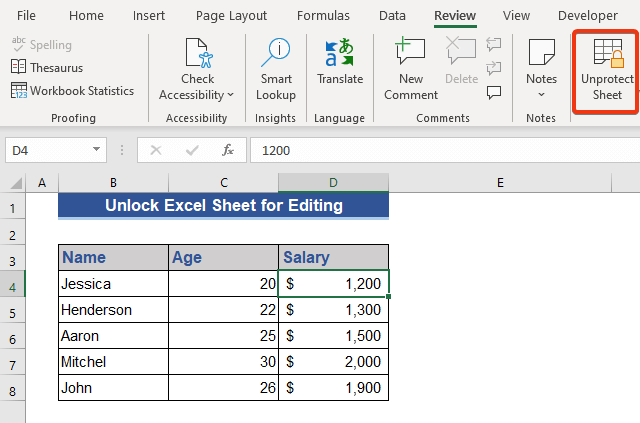
Ayrıca, korumalı bir sayfada herhangi bir şeyi düzenlemek veya eklemek istersek, ısınma penceresi görünecektir.

Burada, parola korumalı bir Excel sayfasının kilidinin nasıl açılacağını göstereceğiz. şifre korumalı sayfa, Kilidi açmak için şifreyi bilmeliyiz. Aşağıdaki adımları izleyin.
Adımlar:
- Şuraya git İnceleme sekmesi.
- Daha sonra Korumayı Kaldırma Sayfası seçeneğinden Koruyun Grup.
- Şimdi, şifreyi girmek için bir pencere açılacaktır. Şifreyi kutuya yazıyoruz ve ardından TAMAM. .
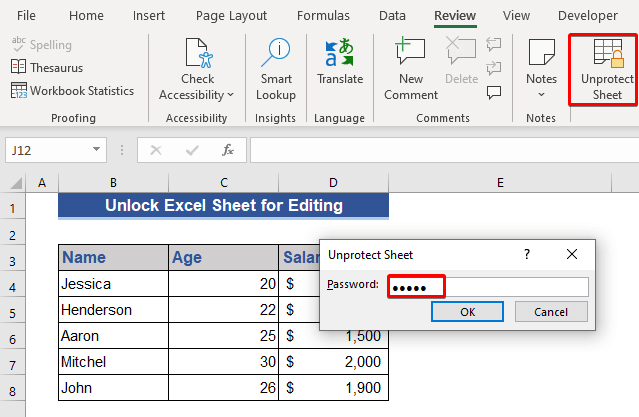
- Bu seçenekten şu adresten de yararlanabiliriz Sayfa Adı .
- Farenin sağ düğmesine basın ve Korumayı Kaldırma Sayfası seçeneğinden Bağlam Menüsü .
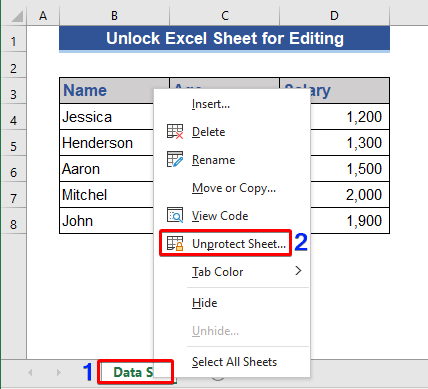
için klavye kısayolu korumasız levha öyle: Alt+H+O+P
Kilidi açmak için bir seçenek daha var. Biçim seçeneğinden Hücreler grubunun Ev sekmesi.
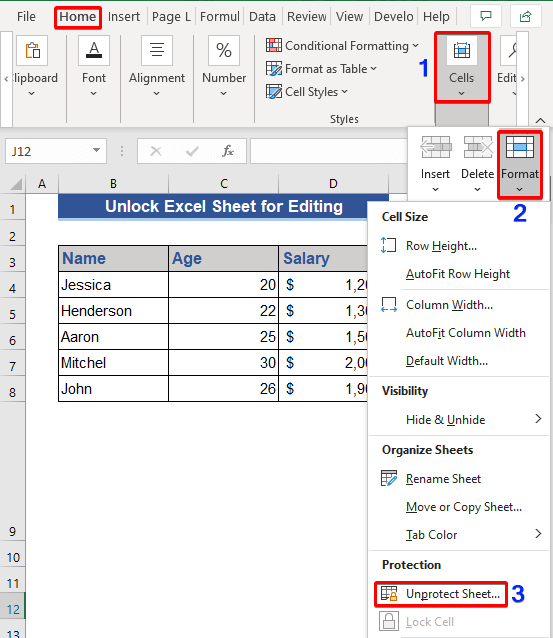
Daha fazlasını okuyun: Excel'de Düzenleme Nasıl Etkinleştirilir (5 Kolay Yol)
Excel Sayfasını Düzenleme için Etkinleştirmenin Diğer Yolları
Bazen, Excel sayfası kilitli değildir, ancak yine de içinde hiçbir şey düzenleyemezsiniz. Aşağıdaki bölümde, bu tür sorunlara neden olan nedenlerle birlikte olası çözümü tartışacağız.
1. Paylaşılan Excel Dosyasının Bir Kopyasını Oluşturun veya Mevcut Düzenleyicinin Kapatmasını Bekleyin
Bazen bir şeyi paylaştığımız olur. Excel Şimdi, herhangi biri paylaşılan dosyayı açarsa, diğer kullanıcılar dosyanın diğer kullanıcılar tarafından düzenlenmek üzere kilitlendiğine dair bir uyarı görecektir. Excel dosyasında Salt Okunur modunda, o modu düzenleyemezler Excel levha.
Böyle bir durumda, diğer kullanıcılar bu dosyanın bir kopyasını oluşturabilir ve sayfaları düzenleyebilir veya mevcut kullanıcı dosyayı kapatana kadar beklemek zorunda kalırlar. Excel Dosya.
2. Kapat Arka Planda Çalışan Microsoft Excel Uygulaması
Bazen sayfaları düzenleyemediğimizde kendimizi Excel sayfası paylaşılan modda değil veya o anda hiçbir kullanıcı o dosyayı kullanmıyor. Bunun bir nedeni Microsoft Office veya Excel Böyle bir durumda, arka planda çalışan Ofis veya Excel Bundan sonra, istediğimiz çalışma sayfasını düzenleyebileceğiz.
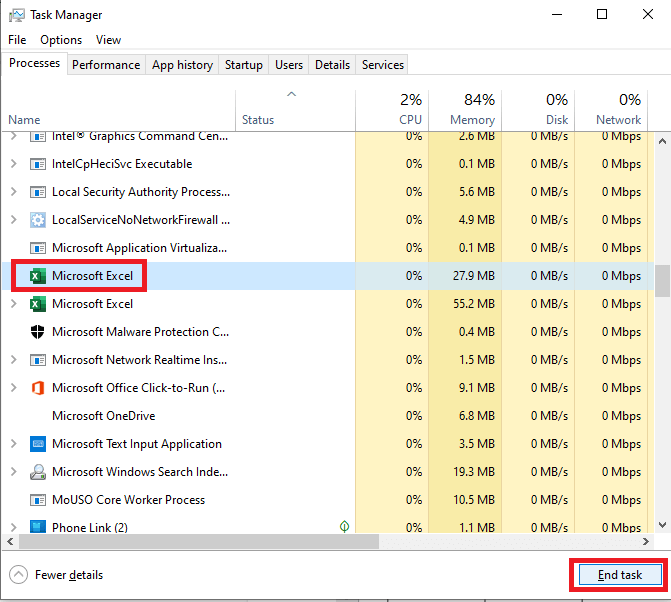
Daha fazlasını okuyun: Excel Korumalı Görünümde Düzenleme Nasıl Etkinleştirilir (5 Yöntem)
Benzer Okumalar
- Korumalı Görünümde Excel Dosyası Düzenlenemiyor (Çözümlerle Birlikte 3 Neden)
- Excel'de Ad Kutusu Nasıl Düzenlenir (Düzenleme, Aralık Değiştirme ve Silme)
- Excel'de Grileşen Bağlantıları Düzenle veya Kaynağı Değiştir Seçeneği için 7 Çözüm
- Excel'de Pivot Tablo Düzenleme (5 Yöntem)
- Excel'de Tanımlı Adlar Nasıl Düzenlenir (Adım Adım Kılavuz)
3. 'Son Olarak İşaretlendi' Etiketini Yoksay ve Her Halükarda Düzenle
Yazar, bir çalışma kitabını aşağıdakileri kullanarak düzenlemeyi önermezse Son Olarak İşaretle özelliğine sahipseniz, dosyayı yine de düzenleyebilirsiniz. Excel dosyasına tıklayın ve Her Neyse Düzenle düğmesine basın. Excel İhtiyacınız olan dosya...
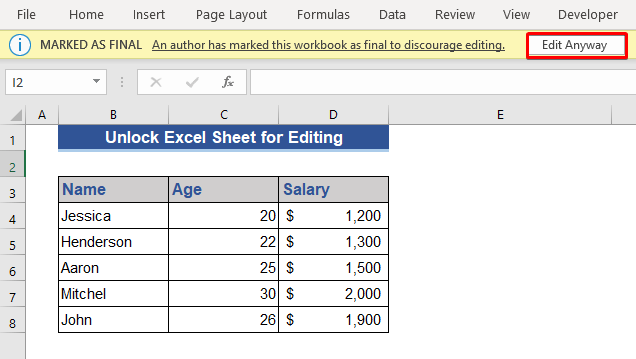
Daha fazlasını okuyun: Excel'de Bir Hücre Nasıl Düzenlenir (4 Kolay Yöntem)
4. Verileri Düzenlemek için Korumalı Sayfadan Başka Bir Sayfaya Kopyalama
Eğer bir çalışma sayfası korunuyor Bilgileri başka bir sayfaya kopyalayacağız ve verileri düzenleyebileceğiz.
Adımlar:
- İlk olarak, tüm veri kümesini seçin. Ardından, verileri Veri Seti sayfasına basarak Ctrl+C .
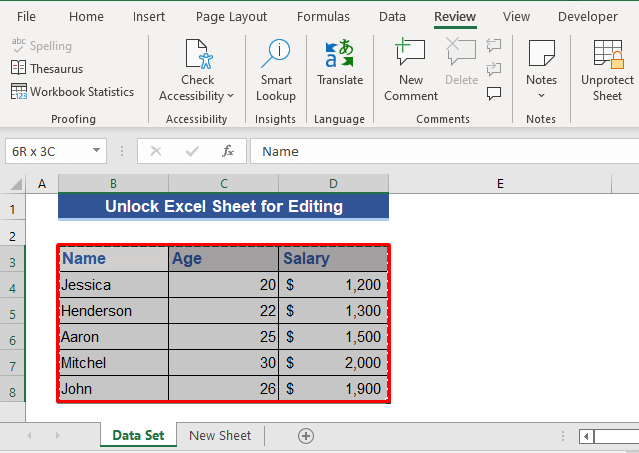
- Sonra, şu adrese gidin Hücre B1 .. Yeni Sayfa .
- Basın Ctrl+V verileri yapıştırmak için.
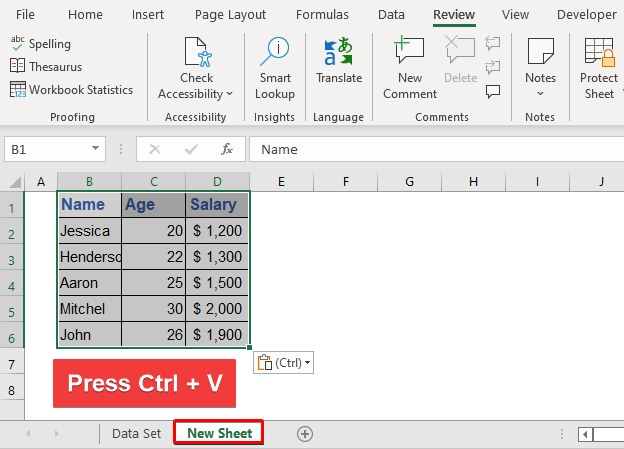
Şimdi, verileri şuradan düzenleyebiliriz Yeni Sayfa .
Daha Fazla Oku: Excel'de Tek Tıklama ile Hücre Düzenleme (3 Kolay Yöntem)
Sonuç
Bu makalede, korumalı bir bilgisayarın kilidinin nasıl açılacağını açıkladık Excel Umarım bu ihtiyaçlarınızı karşılar. Lütfen web sitemize bir göz atın Exceldemy.com ve önerilerinizi yorum kutusuna yazın.

